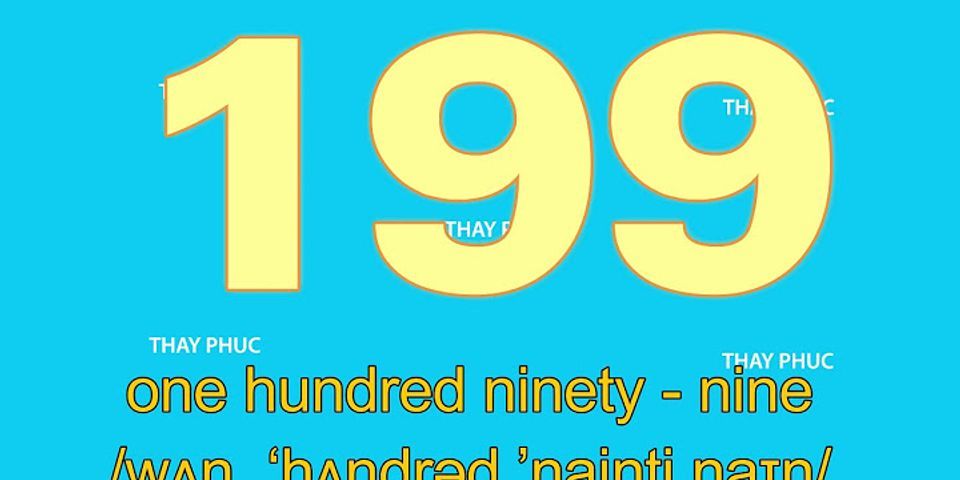App Store là "chợ ứng dụng" cho các thiết bị chạy hệ điều hành iOS của Apple, giống như chợ ứng dụng Google Play cho Android. Đôi khi trong một số trường hợp bạn có thể sẽ gặp phải lỗi không tải được ứng dụng trên App Store. Tham khảo tiếp bài viết dưới đây của Taimienphi.vn để tìm hiểu cách sửa lỗi không tải ứng dụng trên App Store được. Tổng hợp cách sửa lỗi không tải ứng dụng trên App Store được Tổng hợp cách sửa lỗi không tải ứng dụng trên App Store được Cách 1: Khởi động lại iPhone Trong một số trường hợp, cách đơn giản nhất để khắc phục lỗi App Store này là khởi động lại thiết bị, tuy nhiên đây chỉ là giải pháp tạm thời. Nếu đang phải đối mặt với lỗi không tải ứng dụng trên App Store được, thử khởi động lại điện thoại iPhone của bạn và tải lại ứng dụng xem lỗi còn hay không. Cách 2: Kiểm tra kết nối mạng Như đã đề cập ở trên, nguyên nhân gây ra lỗi không tải ứng dụng trên App Store được có thể là do kết nối Internet chậm, không ổn định. Để sửa lỗi, giải pháp đầu tiên là kiểm tra để đảm bảo kết nối mạng ổn định. Cách 3: Bật tắt chế độ máy bay Nếu đang bật chế độ máy bay, tắt chế độ này đi, kết nối lại Wifi và truy cập App Store tải lại ứng dụng xem lỗi còn hay không. Nếu lỗi vẫn còn, truu cập ứng dụng Settings (cài đặt) => kích hoạt chế độ Airplane mode (chế độ máy bay) và chờ khoảng 15 - 20 giây rồi tắt đi. Cuối cùng thử tải lại ứng dụng xem lỗi còn hay không. Cách 4: Buộc thoát ứng dụng App Store Thi thoảng các ứng dụng, bao gồm cả App Store có thể hoạt động không đúng cách. Với trường hợp này, tất cả những gì bạn cần làm là buộc thoát ứng dụng và mở lại xem lỗi còn hay không. Nhấn nút Home 2 lần, sau đó vuốt lên trên thẻ các ứng dụng để đóng ứng dụng lại. Tiếp theo trên màn hình Home screen, tìm và mở lại App Store, tải lại ứng dụng xem lỗi còn hay không. Cách 5: Thiết lập ngày & giờ tự động Một số người dùng chia sẻ, bằng cách thiết lập ngày & giờ tự động cũng giúp khắc phục sự cố, lỗi không tải được ứng dụng trên App Store. Thực hiện theo các bước dưới đây: Bước 1: Mở ứng dụng Settings (cài đặt). Cách 6: Đăng xuất rồi đăng nhập lại Apple ID Thử đăng xuất rồi đăng nhập lại Apple ID và xem lỗi còn hay không. Bước 5: Đăng nhập lại lần nữa và thử tải lại ứng dụng xem lỗi còn hay không. Cách 7: Giải phóng không gian trống trên iPhone Đôi khi nguyên nhân gây ra lỗi không tải ứng dụng trên App Store được có thể là do thiết bị của bạn không đủ dung lượng, không gian trống. Bằng cách xóa hình ảnh, nhạc, video và các ứng dụng không sử dụng trên iPhone để giải phóng không gian trống thiết bị. Thực hiện theo các bước dưới đây: Cách 8: Cập nhật phần mềm Lỗ hổng, lỗi trên iOS cũng có thể là nguyên nhân gây ra lỗi không tải xuống hoặc cập nhật ứng dụng. Thử kiểm tra và cập nhật phiên bản iOS mới nhất xem lỗi tải ứng dụng trên App Store còn hay không. Thực hiện theo các bước dưới đây: Cách 9: Reset lại các cài đặt Nếu đã áp dụng đủ mọi cách nhưng vẫn không ăn thua, giải pháp sửa lỗi cuối cùng cho bạn là reset lại các cài đặt trên iPhone. Thực hiện theo các bước dưới đây để reset lại tất cả các cài đặt. Lưu ý cách này sẽ khôi phục thiết bị về trạng thái ban đầu của nhà sản xuất nhưng không xóa dữ liệu và các ứng dụng. Truy cập ứng dụng Settings (cài đặt) =>General (cài đặt chung) =>Reset (đặt lại) =>Reset all settings (đặt lại tất cả cài đặt). Nhấn chọn Reset all settings để xác nhận lại. - Xóa tất cả nội dung & cài đặt: Lưu ý với cách này, các cài đặt sẽ được phục về trạng thái mặc định ban đầu của nhà sản xuất, tất cả các dữ liệu và ứng dụng trên thiết bị sẽ bị xóa sạch. Truy cập Settings (cài đặt) =>General (cài đặt chung) =>Reset (đặt lại) =>Erase all content and settings (xóa tất cả nội dung & cài đặt). Nhấn chọn Erase iPhone (xóa iPhone) hoặc Erase iPad (xóa iPad) để xác nhận lại. Điện thoại iPhone của bạn sẽ khởi động lại. Thực hiện theo các bước để thiết lập thiết bị và thử tải lại ứng dụng trên App Store xem lỗi còn hay không. Bài viết trên đây Taimienphi.vn đã tổng hợp và hướng dẫn bạn cách sửa lỗi không tải ứng dụng trên App Store được. Nếu có bất kỳ thắc mắc hoặc câu hỏi nào cần giải đáp như cách Sửa lỗi đăng nhập App Store, bạn đọc có thể để lại ý kiến của mình trong phần bình luận bên dưới bài viết nhé. Có nhiều nguyên nhân gây ra lỗi không tải được ứng dụng trên App Store, có thể là do kết nối mạng kém hoặc do ứng dụng bị lỗi, ... . Bài viết dưới đây Taimienphi.vn sẽ tổng hợp và hướng dẫn bạn cách sửa lỗi không tải ứng dụng trên App Store được. Sửa lỗi App Store trên Mac bị đóng băng Không cập nhật được ứng dụng trên App Store là lỗi gì? cách sửa? Cách sửa lỗi đăng nhập App Store, không login được Cách sửa lỗi iPhone không tải được App, Game Các lỗi App Store, nguyên nhân và cách xử lý 2 Cách đổi vùng quốc gia trên iPhone, để tải ứng dụng trên Appstore
Trong bài viết dưới đây Taimienphi.vn sẽ hướng dẫn bạn Cách sửa lỗi iPhone không tải được App (ứng dụng), Game. Tham khảo tiếp bài viết để tìm hiểu chi tiết từng cách sửa lỗi. Hướng dẫn sửa lỗi iPhone không thể tải được game, App Dưới đây là một số cách sửa lỗi iPhone không tải được ứng dụng trên App Store. Cách 1: Chuyển đổi dữ liệu di động Trong trường hợp nếu sử dụng kết nối Wifi và bạn đang phải đối mặt với lỗi lỗi iPhone không tải được app, game, thử chuyển sang sử dụng dữ liệu di động và tải lại ứng dụng xem lỗi còn hay không. Truy cập Settings (cài đặt) =>Cellular (dữ liệu di động). Cách 2: Cập nhật Apple ID Một cách khác để sửa lỗi iPhone không tải được app, game là cập nhật, update các thông tin Apple ID trên iPhone. Thực hiện theo các bước dưới đây: Bước 1: Truy cập Settings (cài đặt) => tìm và nhấn chọn tên bạn nằm góc trên cùng màn hình. Bước 2: Nhấn chọn các mục Name (tên), Phone Numbers (số điện thoại), Email để kiểm tra hoặc cập nhật các thông tin. Bước 3: Tiếp theo nhấn chọn Payment & Shipping (thanh toán & giao hàng) để cập nhật thông tin thanh toán. Cuối cùng thử kiểm tra xem đã tải được game, ứng dụng trên iPhone hay chưa. Cách 3: Tắt tính năng hạn chế nội dung và quyền riêng tư Tính năng hạn chế nội dung và quyền riêng tư trên iPhone cho phép người dùng giới hạn các cài đặt, ứng dụng hoặc tính năng để đảm bảo thiết bị an toàn với trẻ em. Đôi khi tính năng này cũng có thể là nguyên nhân gây lỗi iPhone không tải được app, game. Để chỉnh sửa các hạn chế, bạn thực hiện theo các bước dưới đây: Bước 1: Truy cập Settings (cài đặt) =>Screen Time (thời gian sử dụng) =>Content & Privacy Restrictions (hạn chế nội dung & quyền riêng tư). - Click chọn iTunes & App Store Purchases =>Installing Apps (cài đặt ứng dụng). - Chọn Allow để cho phép cài đặt ứng dụng. Cách 4: Đăng xuất và đăng nhập lại App Store Bằng cách đăng xuất App Store để hủy toàn bộ quá trình tải xuống ứng dụng, sau đó Đăng nhập ID Apple để tải xuống app, game mà không còn bất kỳ sự cố nào xảy ra. Để đăng xuất App Store, bạn thực hiện theo các bước dưới đây: Bước 1: Truy cập Settings (cài đặt) =>iTunes & App Store. Cách 5: Đảm bảo app, game tương thích với iPhone của bạn Một nguyên nhân khác gây ra lỗi không tải được app, game có thể là do app này không tương thích với iPhone của bạn, hoặc không hỗ trợ các phiên bản iOS cũ hơn (hoặc mới hơn). Mở App Store và tìm kiếm ứng dụng mà bạn muốn tải xuống (ứng dụng, game tải xuống lỗi). Cuộn xuống mục Information (thông tin) để xem thông tin ứng dụng. Tiếp theo tìm mục Compatibility (tương thích) để kiểm tra xem ứng dụng có hoạt động trên iPhone của bạn hay không. Cách 6: Một số cách khác Ngoài những cách sửa lỗi iPhone không tải được app, game ở trên, bạn đọc có thể tham khảo thêm một số cách sửa lỗi khác như khởi động lại iPhone, buộc thoát ứng dụng App Store, kiểm tra dung lượng trống iPhone, cài đặt lại ngày và giờ, cập nhật phiên bản iOS mới, reset lại các cài đặt và thậm chí là thực hiện khôi phục thiết bị về trạng thái mặc định ban đầu của nhà sản xuất, ... . Bài viết trên đây Taimienphi.vn vừa hướng dẫn bạn một số cách sửa lỗi iPhone không tải được app, game. Ngoài ra bạn đọc có thể tham khảo thêm một số bài viết đã có trên Taimienphi.vn để tìm hiểu thêm Các lỗi App Store, nguyên nhân và cách xử lý. Với những cách sửa lỗi iPhone không tải được app, game mà Taimienphi.vn giới thiệu trong bài viết dưới đây cho bạn giúp sửa lỗi để có thể tải về ứng dụng và game, cài đặt trên điện thoại của mình. Cách sửa lỗi không thể Restore iPhone bằng iTunes iTunes 12.4, giao diện mới, các tính năng hấp dẫn hơn Sửa lỗi không thấy mục nhạc chuông Tones trên iTunes khi làm nhạc chuông iPhone Tổng hợp lỗi iTunes và cách sửa Cách sửa lỗi iPhone, iPad không hiển thị trong iTunes iTunes - Xử lý lỗi không kết nối với iTunes Store |